Proširenja i dodaci preglednika koji vam omogućavaju tospremanje odabranog teksta kao bilješke jedan je od najjednostavnijih načina spremanja korisnih isječaka teksta radi lakšeg preuzimanja kasnije. Međutim, ove su bilješke uglavnom ograničene na vaš preglednik. Izvan preglednika postoje aplikacije koje se mogu pokrenuti u pozadini i skupljati tekst iz vašeg međuspremnika. U OS X primijetit ćete da postoji sistemska mogućnost izbora i pretraživanja teksta na Safariju iz bilo koje aplikacije. Pomoću Automatora možete stvoriti sličnu uslugu koja se koristi za odabir teksta u bilo kojoj aplikaciji i stvaranje napomene u zadanoj aplikaciji Notes s njom.
Proces je vrlo jednostavan i ne zahtijevabilo kakve prilagodbe s vaše strane. Započnite otvaranjem Automatora i stvaranjem usluge. Prema zadanim postavkama, pri vrhu ćete vidjeti dva padajuća izbornika. Provjerite jesu li postavljeni da prihvaćaju dolazni tekst iz bilo koje aplikacije, kao što je prikazano na slici ispod.
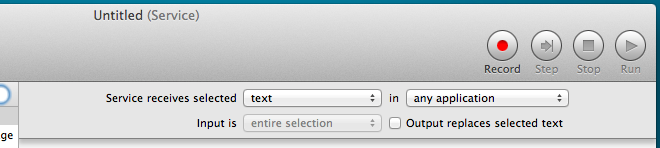
Iz biblioteke uslužnih programa (popis uslužnih programa)u stupcu s lijeve strane područja radnog tijeka) povucite i ispustite uslužni program "Kopiraj u međuspremnik" na područje radnog tijeka. Zatim dodajte uslužni program 'Pokreni AppleScript' na područje radnog tijeka i zalijepite sljedeću skriptu gdje piše '(* Vaša skripta ide ovdje *)', pri čemu obavezno uklonite i zagrade.
tell application "Notes" to activate
tell application "System Events"
click menu item "Notes" of ((process "Notes")"s (menu bar 1)"s ¬
(menu bar item "Window")"s (menu "Window"))
click menu item "New Note" of ((process "Notes")"s (menu bar 1)"s ¬
(menu bar item "File")"s (menu "File"))
keystroke "v" using {command down}
end tellKada pokrenete uslugu, ona neće moći kopirati ništa iz međuspremnika. Pokrenite ga svejedno; ne biste trebali vidjeti nikakve druge probleme osim pogreške u međuspremniku. Spremite uslugu i zatvorite je.
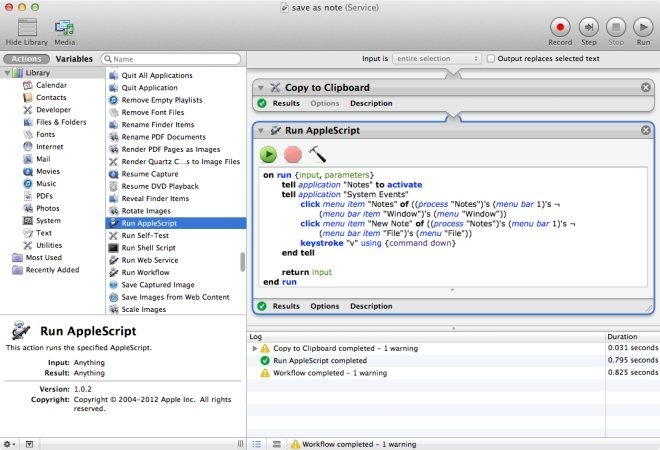
Sada pokrenite aplikaciju Notes i idite na svoj preglednikili program za obradu teksta ili samo otvorite PDF u Preview - bilo koja aplikacija koja vam omogućuje odabir teksta. Odaberite neki tekst, desnom tipkom miša kliknite ga i idite u podizbornik Usluge, gdje ćete sada pronaći uslugu koju ste upravo stvorili. Kliknite ga i tekst će biti dodan kao nova napomena u bilješkama.
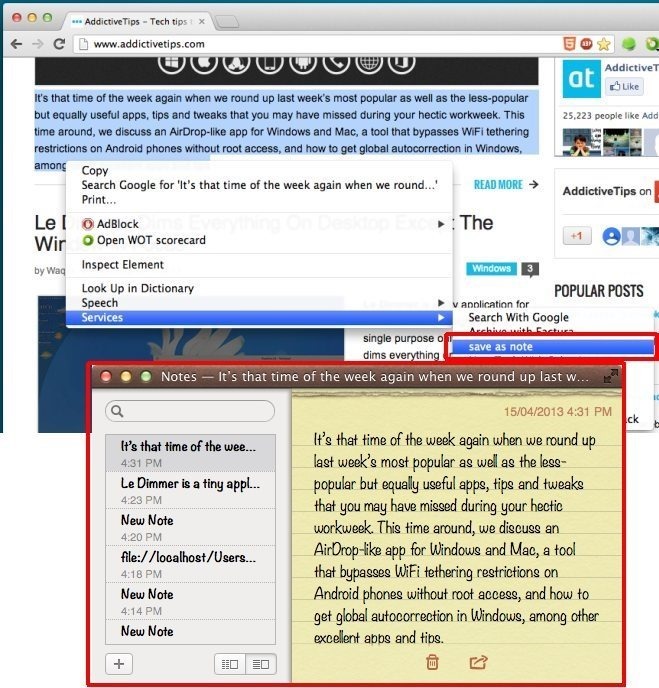
U bilješkama će se koristiti tekst novostvorene bilješkeimenovati bilješku. Ono što također čini je prebrisati međuspremnik s istim tekstom koji ste poslali aplikaciji Notes. Ako želite ukloniti međuspremnik iz ovog cijelog postupka, umjesto njega možete koristiti sljedeću skriptu.
set theInput to quoted form of (input as text)
set noteText to do shell script "echo " & theInput & " | /usr/bin/textutil -stdin -stdout -convert html"
tell application "Notes"
tell account id (do shell script "defaults read -app Notes DefaultAccount")
if not (exists folder "Notes") then make new folder with properties {name:"Notes"}
tell folder "Notes"
make new note with properties {body:noteText}
end tell
end tell
end tellSlijedite isti postupak kao gore sa samo jednimrazlika - NE dodajte uslužni program "Kopiraj u međuspremnik" u tijek rada. Ova metoda ima i jedan nedostatak: novoj bilješci neće dati odgovarajući naslov, a sve napomene stvorene na ovaj način bit će označene kao "Nova napomena".
[preko Savjeti za Mac OS X]













komentari